วิธีแก้ไขข้อผิดพลาด ssl_error_no_cypher_overlap
เผยแพร่แล้ว: 2022-12-04คุณจะแก้ไขข้อผิดพลาด ssl_error_no_cypher_overlap ได้อย่างไร เมื่อใช้อินเทอร์เน็ต คุณอาจพบปัญหาต่างๆ ที่เกี่ยวข้องกับเบราว์เซอร์
ข้อผิดพลาด SSL_ERROR_NO_CYPHER_OVERLAP เป็นปัญหาที่อาจเกิดขึ้นหากคุณใช้เบราว์เซอร์ Mozilla Firefox
ในกรณีที่เกิดข้อผิดพลาด อาจทำให้สับสนและหงุดหงิด โดยเฉพาะอย่างยิ่งเมื่อคุณจำเป็นต้องรู้ว่าอะไรเป็นสาเหตุของปัญหา
ทำตามขั้นตอนง่ายๆ ไม่กี่ขั้นตอนสามารถช่วยคุณแก้ปัญหาได้ หากคุณสามารถเข้าใจสาเหตุของข้อผิดพลาดนี้ คุณจะสามารถแก้ไขได้ทันที
บทความนี้จะอธิบายข้อผิดพลาด “SSL_ERROR_NO_CYPHER_OVERLAP” สาเหตุของข้อผิดพลาด และวิธีแก้ไขข้อผิดพลาดด้วย 5 วิธี
ข้อผิดพลาด “SSL_ERROR_NO_CYPHER_OVERLAP” คืออะไร
ตรงกันข้ามกับข้อผิดพลาดของเบราว์เซอร์อื่นๆ SSL_ERROR_NO_CYPHER_OVERLAP เกิดขึ้นในเบราว์เซอร์ Firefox เท่านั้น
เบราว์เซอร์ Google Chrome แสดงข้อความแสดงข้อผิดพลาดที่คล้ายกัน: “ERR_SSL_VERSION_OR_CIPHER_MISMATCH”
ข้อผิดพลาดนี้เกิดขึ้นเมื่อ Firefox ไม่สามารถรับข้อมูลความปลอดภัยจากเว็บไซต์ที่คุณกำลังพยายามเข้าถึงได้
กรณีนี้มักเกิดขึ้นเมื่อเว็บไซต์ที่คุณพยายามเข้าถึงต้องการโปรโตคอล Secure Sockets Layer (SSL) เวอร์ชันล่าสุด
สำหรับผู้ที่ไม่คุ้นเคยกับ SSL ระบบจะเข้ารหัสข้อมูลระหว่างคอมพิวเตอร์และเซิร์ฟเวอร์ของเว็บไซต์
เบราว์เซอร์ของคุณไม่สื่อสารกับเซิร์ฟเวอร์อย่างถูกต้อง ทำให้เกิดข้อความแสดงข้อผิดพลาดนี้ SSL โดยพื้นฐานแล้วเหมือนกับ Transport Layer Security (TLS)
สาเหตุของ รหัสข้อผิดพลาด 'SSL_ERROR_NO_CYPHER_OVERLAP' ?
ข้อผิดพลาดนี้เกิดขึ้นเฉพาะใน Mozilla Firefox เมื่อเกิด SSL_ERROR_NO_CYPHER_OVERLAP โดยทั่วไป เบราว์เซอร์จะพบข้อผิดพลาดนี้เมื่อไม่สามารถรับข้อมูลความปลอดภัยที่จำเป็นจากเว็บไซต์ที่คุณกำลังพยายามเข้าถึงได้
ในกรณีนี้ เว็บไซต์จะไม่สามารถโหลดได้ และข้อผิดพลาด SSL_ERROR_NO_CYPHER_OVERLAP จะแสดงขึ้น
Mozilla Firefox เวอร์ชันที่ล้าสมัยอาจทำให้เกิดปัญหาและส่งผลให้เกิดข้อความแสดงข้อผิดพลาดนี้ ข้อผิดพลาดนี้อาจเกิดจากเบราว์เซอร์กำหนดค่าให้ปิดใช้งาน SSL3 หรือ TLS
การแก้ไขข้อผิดพลาด “SSL_ERROR_NO_CYPHER_OVERLAP”
ใน Firefox หากคุณพบข้อผิดพลาด ssl_error_no_cypher_overlap แสดงว่าคุณกำลังประสบปัญหาเกี่ยวกับการป้องกัน SSL
ในส่วนนี้ เราจะนำเสนอห้าวิธีที่ได้ผลในการแก้ไขข้อผิดพลาดนี้:
วิธีที่ 1: รีเฟรชหน้าหรือรีสตาร์ทเบราว์เซอร์ของคุณ
หากคุณพบข้อผิดพลาด ssl_error_no_cypher_overlap โปรดอย่าทำการเปลี่ยนแปลงเบราว์เซอร์หรือการตั้งค่าการเชื่อมต่อในทันที ให้คลิกปุ่มรีเฟรชหรือกด F4 บนแป้นพิมพ์เพื่อรีเฟรชหน้าแทน
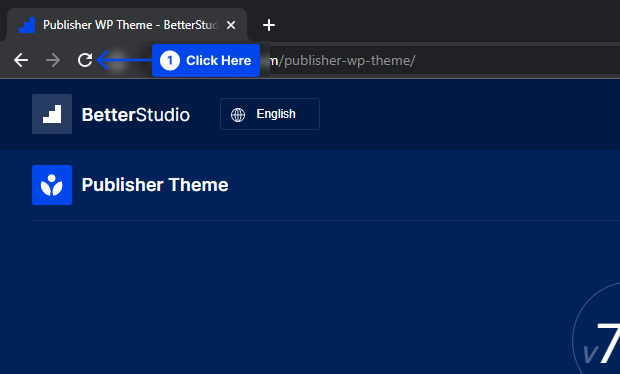
การดำเนินการนี้อาจทำให้เบราว์เซอร์ของคุณรีเซ็ตและโหลดเว็บไซต์เวอร์ชันใหม่ ซึ่งจะลบล้างการตั้งค่า SSL ที่ไม่ตรงกันซึ่งตรวจพบโดย Firefox
หากไม่สามารถแก้ปัญหาได้ ให้ปิดและรีสตาร์ทเบราว์เซอร์เพื่อลองใหม่อีกครั้ง
อาจต้องมีมากกว่าหนึ่งวิธีในการแก้ปัญหาสำหรับทุกคน ถึงกระนั้น อาจเพียงพอสำหรับเว็บไซต์ที่เพิ่งอัปเดตใบรับรอง SSL ที่ล้าสมัย
อย่างไรก็ตาม หากยังไม่สามารถแก้ปัญหาได้ โปรดปฏิบัติตามขั้นตอนเพิ่มเติมข้อใดข้อหนึ่งด้านล่างนี้
วิธีที่ 2: อัปเดตเบราว์เซอร์ Firefox ของคุณ
หากคุณพบข้อผิดพลาดนี้ วิธีแก้ไขอย่างแรกและตรงไปตรงมาที่สุดคือตรวจสอบให้แน่ใจว่าคุณใช้ Firefox เวอร์ชันล่าสุด
เพื่อรักษาประสบการณ์อินเทอร์เน็ตที่ราบรื่น คุณควรดำเนินการนี้เป็นประจำ
ทำตามขั้นตอนเหล่านี้เพื่ออัปเดตเบราว์เซอร์ Firefox เป็นเวอร์ชันล่าสุด:
- เปิดเบราว์เซอร์และคลิกที่ไอคอนเมนู
- ไปที่ Help จากนั้นไปที่ About Firefox
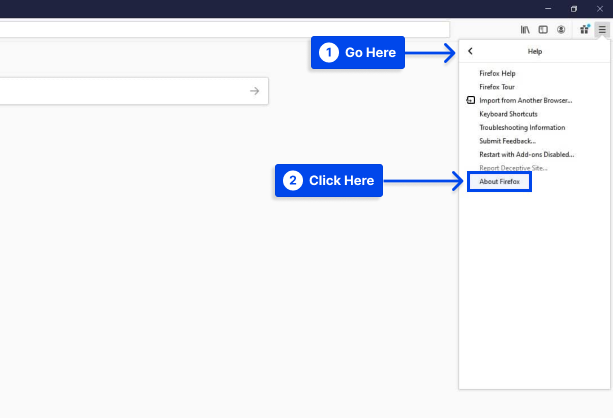
หากมีการอัปเดต Firefox ควรดาวน์โหลดโดยเร็วที่สุด
- คลิกที่ปุ่ม Restart to Update Firefox เมื่อการดาวน์โหลดเสร็จสิ้น
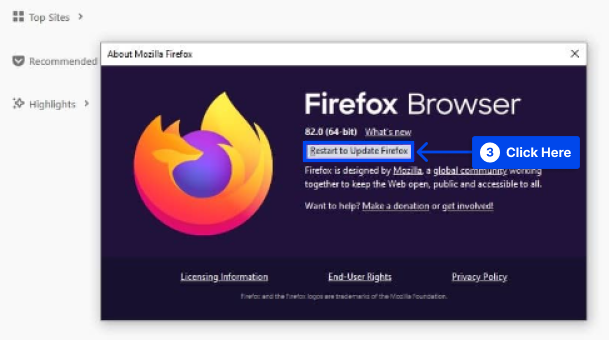
นอกจากนี้ คุณสามารถดาวน์โหลด Firefox เวอร์ชันล่าสุดได้จากเว็บไซต์ Firefox ตรวจสอบให้แน่ใจว่าได้ถอนการติดตั้งโปรแกรมเวอร์ชันปัจจุบันของคุณแล้วก่อนที่จะดาวน์โหลด
ทำตามขั้นตอนเหล่านี้เพื่อทำสิ่งนี้ใน Windows :
- กดปุ่ม Windows + R
- พิมพ์ “ appwix.cpl ” ในช่องค้นหาแล้วกด Enter
- ค้นหา Firefox ภายใต้ตัวจัดการโปรแกรม คลิกขวาบนนั้น และเลือก ถอนการติดตั้ง
ทำตามขั้นตอนเหล่านี้เพื่อทำสิ่งนี้ใน macOS :
- คลิกที่ Go จากนั้นคลิก Applications ในแถบเครื่องมือด้านบน
- ลาก Mozilla Firefox ไปที่ถังขยะเพื่อลบออก
วิธีที่ 3: ตรวจสอบและรีเซ็ตโปรโตคอลการเข้ารหัส SSL และ TLS
อีกวิธีหนึ่งที่คุณอาจต้องการลองคือรีเซ็ตการตั้งค่า TLS และ SSL3 หากคุณใช้ Firefox เวอร์ชันล่าสุดหรือการอัปเดตไม่สามารถแก้ปัญหาของคุณได้
บางเว็บไซต์ต้องการโปรโตคอลเหล่านี้เพื่อสร้างการเชื่อมต่อ ดังนั้น หากคุณปิดใช้งาน สิ่งนี้อาจอธิบายได้ว่าทำไมคุณจึงพบข้อผิดพลาด “SSL_ERROR_NO_CIPHER”

ทำตามขั้นตอนเหล่านี้เพื่อรีเซ็ตการตั้งค่า TLS และ SSL3 ของคุณ:
- เปิดแท็บใหม่ในเบราว์เซอร์ Firefox และพิมพ์
about:configในแถบที่อยู่
บางครั้ง คุณจะเห็นข้อความแจ้งว่า “นี่อาจทำให้การรับประกันของคุณเป็นโมฆะ!” หรือ “ดำเนินการด้วยความระมัดระวัง”
เพื่อเป็นการรักษาความปลอดภัย Firefox จะแสดงคำเตือนนี้เพื่อป้องกันไม่ให้ผู้ใช้ทำการเปลี่ยนแปลงที่สำคัญกับการตั้งค่าเบราว์เซอร์โดยไม่ได้ตั้งใจ
- คลิกที่ ยอมรับความเสี่ยงและดำเนินการต่อ เพื่อดำเนินการต่อ
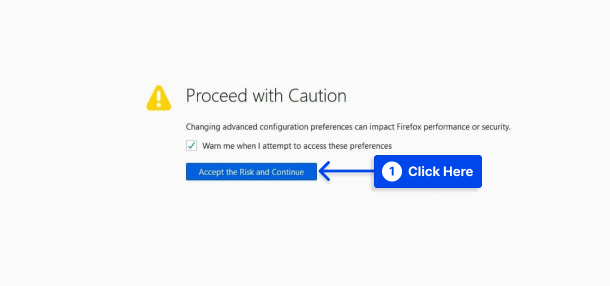
- พิมพ์ “ tls ” บนหน้าจอ การตั้งค่าขั้นสูง ต่อไปนี้ในแถบค้นหา
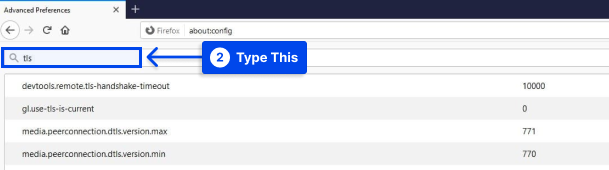
เมื่อพิมพ์สิ่งนี้ คุณจะได้รับรายการการกำหนดค่า TLS ทั้งหมดในคอมพิวเตอร์ของคุณ
- ค้นหาค่าใดๆ ที่เป็นตัวหนา
ค่าเหล่านี้เป็นค่าที่มีการเปลี่ยนแปลงเมื่อเร็วๆ นี้
- คลิกขวาที่ค่าที่เป็นตัวหนาและเลือก รีเซ็ต เพื่อคืนค่าเป็นการตั้งค่าเริ่มต้น
ทำตามขั้นตอนเหล่านี้เพื่อทำซ้ำขั้นตอนเดิมสำหรับ SSL3:
- พิมพ์
ssl3ในแถบค้นหา และรีเซ็ตค่าที่เปลี่ยนแปลงล่าสุด - ตรวจสอบให้แน่ใจว่าตั้งค่าทั้งสองรายการต่อไปนี้เป็นเท็จ:
security.ssl3.dhe_rsa_aes_128_sha security.ssl3.dhe_rsa_aes_256_shaด้วยเหตุผลด้านความปลอดภัย จำเป็นต้องบล็อกการตั้งค่าเหล่านี้
วิธีที่ 4: ข้ามโปรโตคอลความปลอดภัยและการกำหนดค่าเบราว์เซอร์ของคุณ
โดยทั่วไปคุณไม่ควรข้ามโปรโตคอลการรักษาความปลอดภัยของเบราว์เซอร์ เนื่องจากได้รับการออกแบบมาเพื่อปกป้องคุณจากการเข้าชมเว็บไซต์ที่ไม่ปลอดภัย
อีกทางหนึ่ง สมมติว่าเว็บไซต์ที่คุณพยายามเข้าถึงนั้นปลอดภัย ในกรณีนั้น คุณอาจข้ามข้อผิดพลาด ssl_error_no_cypher_overlap ได้โดยการป้อนรหัสตรวจสอบรหัสด้วยตนเอง
ทำตามขั้นตอนเหล่านี้เพื่อทำสิ่งนี้:
- กลับไปที่หน้าจอ about:config ในเบราว์เซอร์ Firefox
- พิมพ์ “ tls ” ในแถบค้นหา
- ไปที่ security.tls.version.min จากรายการ
- คลิกไอคอนดินสอที่ด้านขวาสุดเพื่อแก้ไขรายการ
- ป้อนค่า “ 0 ”
- ทำซ้ำขั้นตอนเดียวกันสำหรับ security.tls.version.fallback-limit
สุดท้าย แต่ไม่ท้ายสุด คุณสามารถข้ามโปรโตคอลการเข้ารหัสได้โดยเปลี่ยนการตั้งค่าความเป็นส่วนตัวบนเบราว์เซอร์ของคุณ
ทำตามขั้นตอนเหล่านี้เพื่อทำสิ่งนี้:
- เปิด เมนู Firefox ของคุณ
- ไปที่ ตัวเลือก
- ไปที่ ความเป็นส่วนตัวและความปลอดภัย
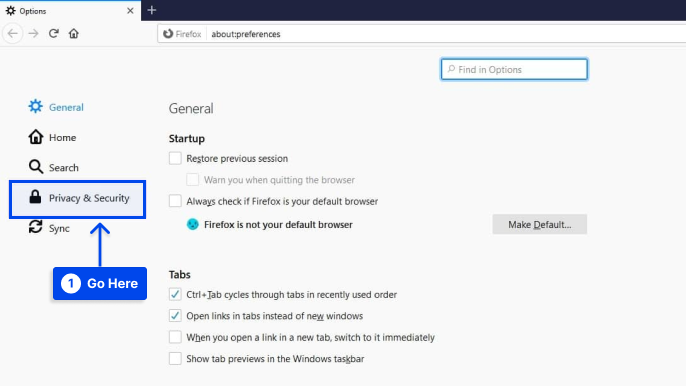
- ยกเลิกการเลือก บล็อกเนื้อหาที่เป็นอันตรายและหลอกลวง ภายใต้ส่วนความปลอดภัย
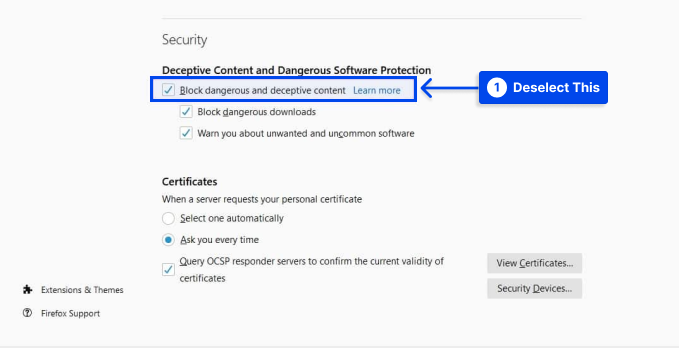
คุณน่าจะแก้ไขข้อผิดพลาดได้แล้ว ณ จุดนี้ ถ้าไม่เช่นนั้น เป็นไปได้ว่ามีปัญหาที่ฝั่งเซิร์ฟเวอร์ ในกรณีส่วนใหญ่ กรณีนี้เกิดขึ้นเมื่อไซต์ใช้ชุดการเข้ารหัส RC4 เท่านั้น
มีการพิจารณาแล้วว่าการเข้ารหัสบางตัวรวมถึง RC4 จะไม่รองรับเบราว์เซอร์หลักอีกต่อไปเนื่องจากปัญหาด้านความปลอดภัย
คุณสามารถตรวจสอบว่าใบรับรอง SSL ของคุณใช้การเข้ารหัสที่เหมาะสมหรือไม่โดยเรียกใช้การตรวจสอบ SSL
หากคุณไม่ใช่เจ้าของไซต์ สิ่งเดียวที่ต้องทำคือติดต่อเจ้าของเพื่อแจ้งให้ทราบว่ามีปัญหาเกิดขึ้น
วิธีที่ 5: เปลี่ยนไปใช้เบราว์เซอร์อื่น
ขออภัย ปัญหาของ SSL_error_no_cypher_overlap กับ Firefox ไม่สามารถแก้ไขได้อย่างถาวร โดยหลักแล้วหากไม่สามารถควบคุมเว็บไซต์ที่เป็นต้นเหตุของปัญหาได้
แม้ว่าจะเป็นความคิดที่ดีที่จะลองติดต่อผู้ดูแลเว็บไซต์หากคุณพบข้อผิดพลาดนี้ คุณควรลองใช้เว็บเบราว์เซอร์อื่นเพื่อดูว่าสามารถแก้ไขปัญหาได้หรือไม่
อาจเป็นไปได้ที่จะหลีกเลี่ยงปัญหานี้ได้โดยใช้ Google Chrome, Microsoft Edge, Safari และเว็บเบราว์เซอร์อื่นๆ อย่างไรก็ตาม หากมีปัญหาฝั่งเซิร์ฟเวอร์ จะไม่รับประกัน
ตัวอย่างเช่น ใน Chrome ข้อความแสดงข้อผิดพลาด err_ssl_version_or_sipher_mismatch จะแสดงขึ้นเพื่อแจ้งผู้ใช้เกี่ยวกับการเข้ารหัส SSL ที่ไม่ถูกต้อง
อาจไม่มีทางเลือกอื่นนอกจากลองใช้แนวทางอื่นหากเกิดเหตุการณ์นี้ขึ้น ใน Internet Archive คุณอาจพบหน้าเวอร์ชันที่เก็บถาวร หากคุณไม่ต้องการดูเนื้อหาของเว็บไซต์ที่ไม่โหลด
อย่างไรก็ตาม โปรดทราบว่าหน้าใดๆ ที่คุณบันทึกอาจล้าสมัยและไม่ได้แสดงถึงเวอร์ชันของไซต์ปัจจุบัน
อย่างไรก็ตาม การดูเนื้อหาของเว็บไซต์เป็นวิธีแก้ปัญหาที่มีประสิทธิภาพ แม้ว่าคุณจะไม่สามารถดูได้ก็ตาม
บทสรุป
บทความนี้ได้อธิบายข้อผิดพลาด “SSL_ERROR_NO_CYPHER_OVERLAP” สาเหตุของข้อผิดพลาด และวิธีแก้ไขข้อผิดพลาดด้วย 5 วิธี
เราขอขอบคุณอย่างจริงใจที่สละเวลาอ่านบทความนี้ ส่วนความคิดเห็นเปิดสำหรับคำถามและความคิดเห็นของคุณ
หากคุณติดตามเพจ Facebook และ Twitter ของเรา คุณจะได้รับการอัปเดตเกี่ยวกับบทความล่าสุดของเรา
